刚学习WPS的朋友可能不清楚WPS如何设置文档页面大小,今天小编就给大家详细的讲解,相信大家通过学习,在以后的操作中一定会得心应手。
步骤
1、在WPS文字中打开一篇文档之后,有时我们发现文档的内容字体太小,看不清,此时我们可以利用WPS文字为我们提供的工具来设置文档页面的大小。
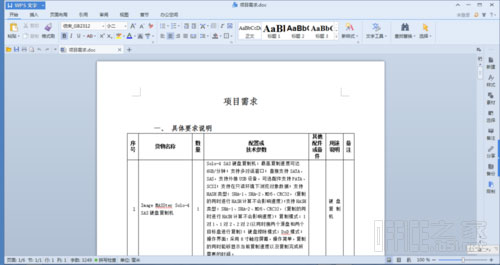
2、第一种方法我们利用Ctrl+滚轮键来实现文档页面内容的放大。
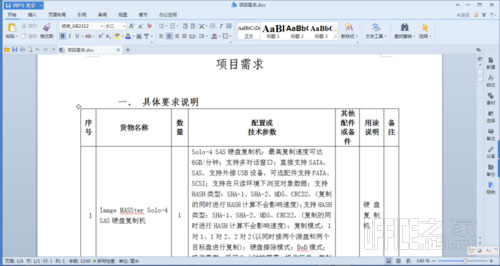
3、第二种方法我们更改文档有下方的显示比例按钮,这个比例滑竿可以放大和缩小来实现我们队文档阅读的需要。
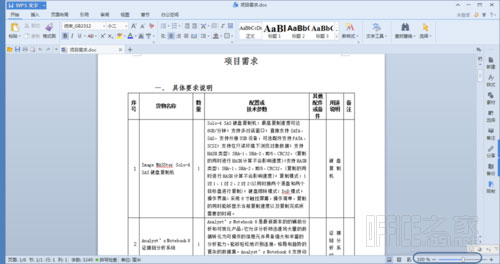
4、我们还可以打开视图菜单,点击显示比例,也可以自由调节大小。
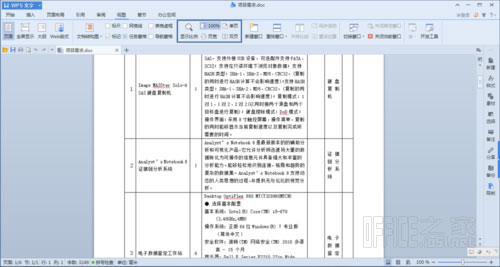
5、另外我们也可WPS文字工具下面的视图--显示比例按钮来调节,其作用是一样的。

以上就是小编给大家带来的全部内容,希望可以帮助到大家!
 天极下载
天极下载






























































